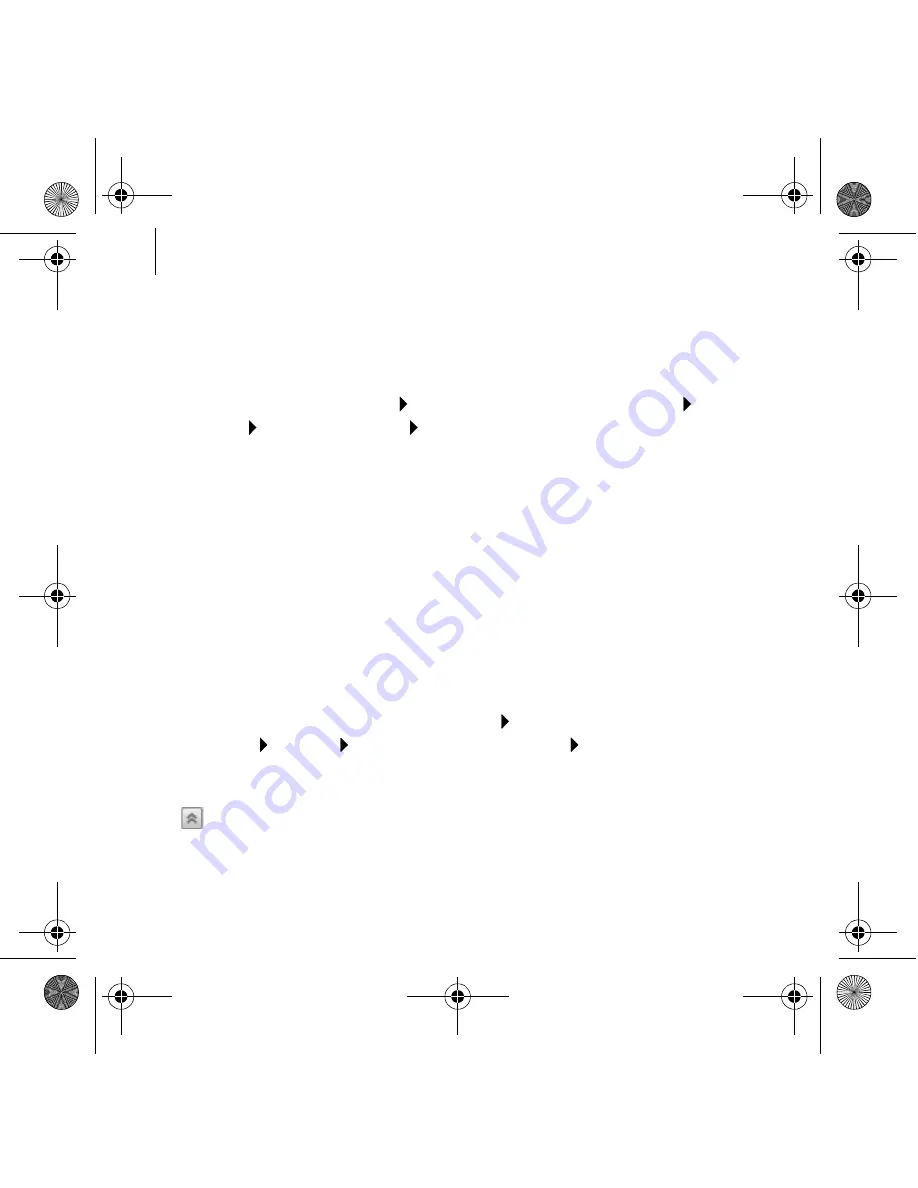
76 Korzystanie z kamery internetowej Creative Live! Cam
Korzystanie z kamery internetowej
Creative Live! Cam
Wykonywanie zdjęć i nagrywanie filmów
1
Kliknij kolejno przycisk
Start
Programy
lub
Wszystkie programy
Creative Creative Live! Cam Creative Live! Cam Center
.
2
W oknie
Creative WebCam Center
kliknij kartę
Photo
Capture/Video
Recording
(wykonywanie zdjęć/nagrywanie filmu).
3
Kliknij pole
Photo
/
Video
Resolution
(rozdzielczość zdjęcia/filmu) i wybierz
żądaną rozdzielczość.
4
Kliknij przycisk
Capture
(zdjęcie), aby zapisać obraz, lub
Record
(nagranie
wideo), aby rozpocząć lub zatrzymać nagrywanie filmu.
Korzystanie z konsoli kamery internetowej Creative Live! Cam
Ustawienia wideo kamery Live! Cam można regulować za pomocą konsoli
Live! Cam. Za pomocą konsoli można również włączyć funkcję
inteligentnego śledzenia twarzy lub zaawansowane funkcje Video FX i Audio
FX.
1
Aby włączyć konsolę, kliknij przycisk
Start
Programy
lub
Wszystkie
programy Creative Creative Live! Cam Optia AF Creative Live! Cam
Console
.
2
Jeżeli wymagana część nie jest widoczna, kliknij przycisk
Show/Hide Panel
(pokaż/ukryj panel).
BB2 QSB_CLE_Multi.book Page 76 Thursday, January 18, 2007 9:55 AM






























